win11打开文件夹老是出现沙漏未响应怎么办?(已解决)
win11打开文件夹老是出现沙漏未响应怎么办?一些朋友每次打开文件夹的时候都会卡住一会儿,鼠标变成沙漏,窗口上还会显示未响应,很卡的样子,大家想知道这个问题如何解决,今天win11教程小编给朋友们带来win11打开文件夹老是出现沙漏未响应解决方法,希望对你有帮助。
解决方法一
1、“win+R”快捷键开启运行,输入“regedit”,回车进入。
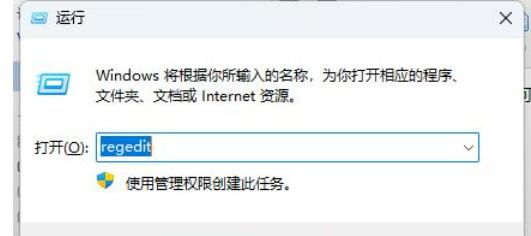
2、进入到注册表编辑器界面后,将“计算机HKEY_LOCAL_MACHINE\SOFTWARE\Microsoft\Windows\CurrentVersion\Shell Extensions”复制粘贴到上方地址栏中,并回车定位到此。
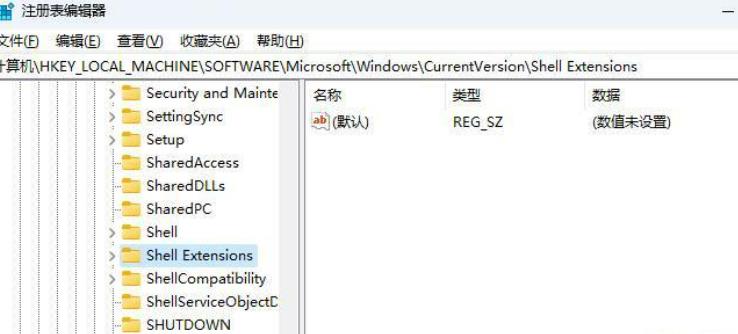
3、然后右击“Shell Extensions”,选择“新建”一个“字符串值”,将其命名为“Blocked”,最后双击打开,将窗口中的“数值数据”修改为“{e2bf9676-5f8f-435c-97eb-11607a5bedf7}”即可。
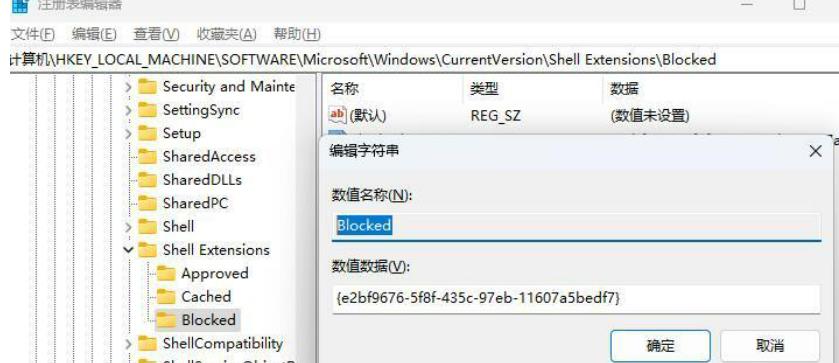
解决方法二
1、按Win+R组合键打开运行窗口,输入【services.msc】,并点击“确定”运行。
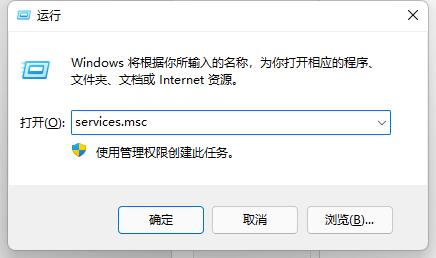
2、在打开的服务中双击打开“Windows search”服务。
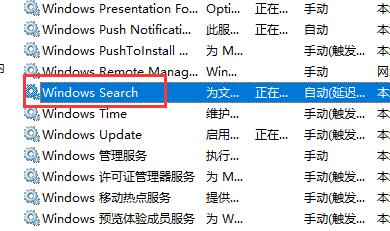
3、然后将启动类型更改为“禁用”。
以上就是win11打开文件夹老是出现沙漏未响应的解决方法,大家可以去试试。
免责声明:本站所有文章和图片均来自用户分享和网络收集,仅供学习与参考,如果损害了您的权利,请联系删除处理。




